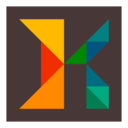
-
截屏工具ksnip
大小:1M语言:1M 类别:图像捕捉系统:WinXP/Win7/Win10
展开
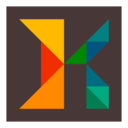
ksnip(屏幕截图工具)是一款电脑屏幕图像捕捉工具,我们会有很多时候需要截取屏幕上的信息,将屏幕截取之后可以让其他人更容易了解当时的情况,虽然紫铜自带由截图功能,不过功能太少,而且不能选择区域,这款工具就可以帮助用户随心所欲的截取屏幕。

1、简单的截屏工具
截图后,用户将看到一个扩展的图形用户界面,包含所有的相关参数。从顶部开始,应用程序的图形用户界包括多种菜单栏和工具栏,并能够添加多种内容,如图形、箭头、文字等。
2、支持多种格式
图像可以保存为PNG、GIF或JPG。此外,从设置菜单中,用户还可以选择保存屏幕截图的默认位置、文件名和格式。可以设定是否包含鼠标光标,以及是否将图片保存至剪贴板。
3、适合初学者
拥有许多注释工具、用户友好的图形界面、自动保存功能,用户仅仅需要通过几分钟的学习,就可以轻松掌握大部分功能,进行图片保存与修改。
安装
使用你首选的包管理器安装 Ksnip。
配置
Ksnip 有许多配置选项,包括:
保存截图的地方
默认截图的文件名
图像采集器行为
光标颜色和宽度
文字字体
你也可以将其与你的 Imgur 帐户集成。
Ksnip configuration options
用法
Ksnip 提供了大量的功能。我最喜欢的 Ksnip 部分是它拥有我需要的所有注释工具。
你可以使用以下注释:
钢笔
记号笔
矩形
椭圆
文字
你还可以模糊区域来移除敏感信息。还有使用我最喜欢的新工具:用于在界面上表示步骤的带数字的点。
最后一次规则区域截图,可以自动截取上一次选择的区域,不用再次框选,在部分情况下非常好用。点击New按钮将会执行上一次的截图操作。
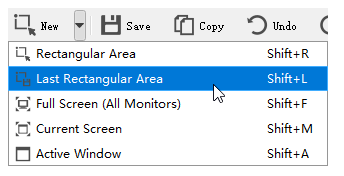
截取方式截取后会将图片自动放入编辑器,选择左侧的工具进行修改。支持添加文本、箭头、步骤数字、涂写、贴图、模糊效果等。

工具箱选择不同的工具,会有不同的参数设置,比如线条粗细、颜色、字体大小等。如果想要重新调整,可以利用提供的选择工具。比如默认的箭头只能划8个方向,利用选择工具选择后,可以调整任意的方向。
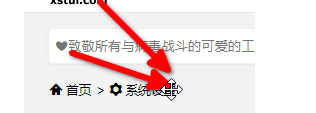
使用选择工具重新调整选择工具可以点击选取及框选,也可以使用右键菜单。通过菜单还可以调整各个注释的层次、删除注释(delete键)。

右键菜单ksnip本身提供了少量的贴图,但它支持导入功能,可以在选项中导入。其中还包含默认保存位置,命名规则,字体(文本字体和步骤数字字体可分别设置),上传,阴影,水印,快捷键等相关设置。
部分功能在上方的菜单栏中,比如添加水印到图片。如果只想使用它的编辑功能,可以通过File菜单打开其它图片。
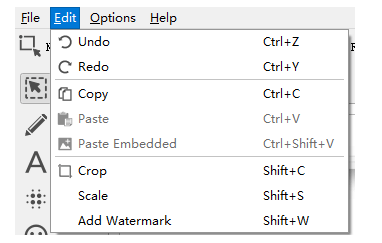
加载全部内容

Camtasia Studio 8中文注册版265M6493人在玩您是在找CamtasiaStudio8...
下载
HyperSnap7注册机免费版9M4136人在玩那就快来下载HyperSnap7注册机免...
下载
Camtasia2018中文版479M3622人在玩不论看什么节目经典的场景要接取下来分享,...
下载
Remove Image Background在线抠图2K2255人在玩做设计和影视方面的朋友应该经常会用到在线...
下载
Q图小工具22M1552人在玩Q图小工具是一个出色的抓图工具,可用来提...
下载
ShareX6M1538人在玩ShareX是一款功能非常强大的分享工具...
下载
mathpix snipping tool免费版35M1448人在玩不少人的电脑中都有很多的ocr文件,但是...
下载
coco图像识别中文版55M1420人在玩图片上的文字怎么能给转换到TXT文本之中...
下载
KK屏幕录制完美版2M1218人在玩许多人在玩游戏的时候都是用的是KK屏幕录...
下载
picpick注册机最新版12M1140人在玩picpick作为一个截图软件还是深受广...
下载